editplus是一款功能十分强大的文字处理编辑器,拥有着无限次的撤销与重做的功能,便有用户找回曾编辑过的文字信息,并且还有着同时编辑多文件、全屏幕浏览的功能,为用户带来了
editplus是一款功能十分强大的文字处理编辑器,拥有着无限次的撤销与重做的功能,便有用户找回曾编辑过的文字信息,并且还有着同时编辑多文件、全屏幕浏览的功能,为用户带来了不错的文字编辑体验,因此editplus受到了不少用户的喜欢,当用户在电脑桌面上发现系统的右键菜单没有显示editplus软件时,用户应该怎么来操作解决呢,这个问题其实很好解决,用户直接在软件的首选项窗口中找到分类板块的常规选项,接着在显示出来的选项卡中用户勾选将editplus添加到系统右键菜单选项即可设置成功,那么接下来就让小编来向大家分享一下editplus添加到右键菜单的方法步骤吧,希望用户能够喜欢。
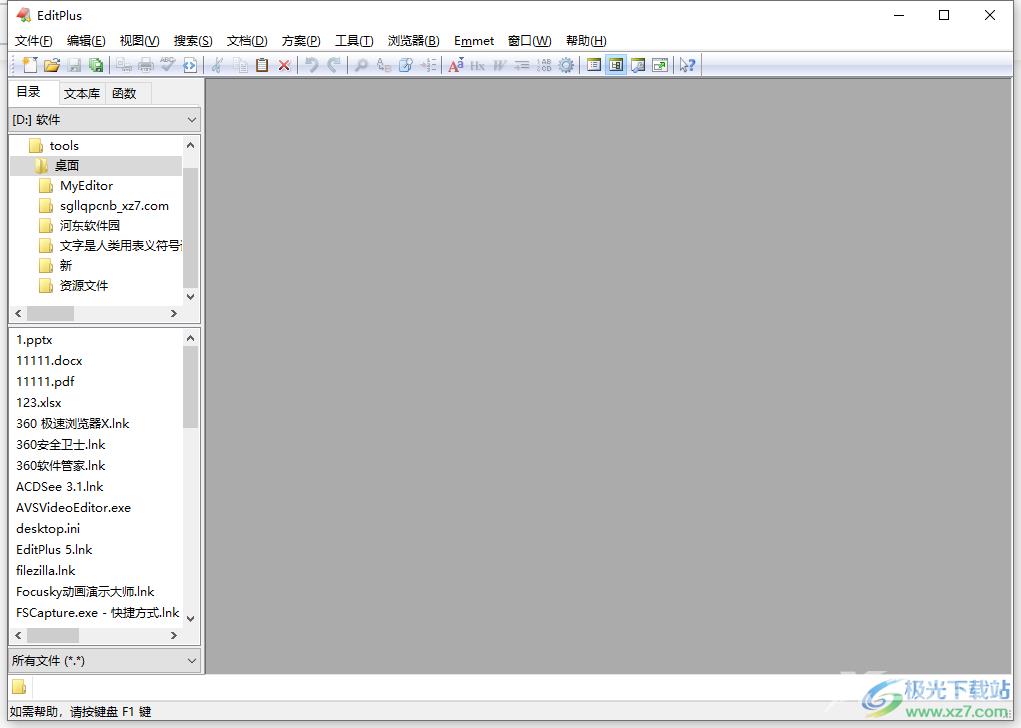
方法步骤
1.用户在电脑桌面上打开editplus软件,并来到编辑页面上点击菜单栏中的工具选项,在拓展出来的选项卡中用户选择配置自定义工具
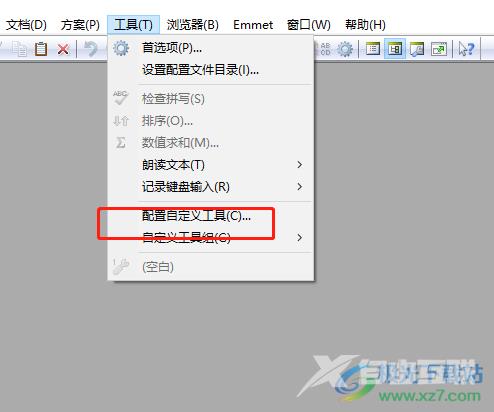
2.这时在弹出来的首选项窗口中,用户需要点击分类板块中的常规选项
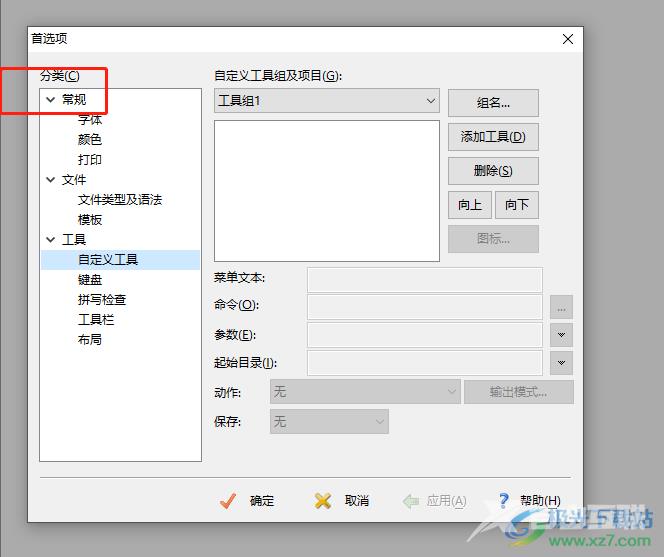
3.接着可以在右侧页面中看到显示出来的各种功能选项,用户直接勾选将editplus添加到系统右键菜单选项
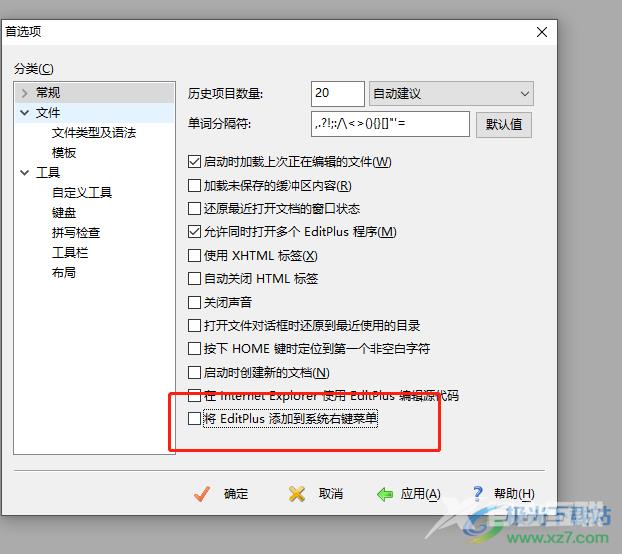
4.设置完成后,用户依次按下应用和确定这两个按钮即可解决问题
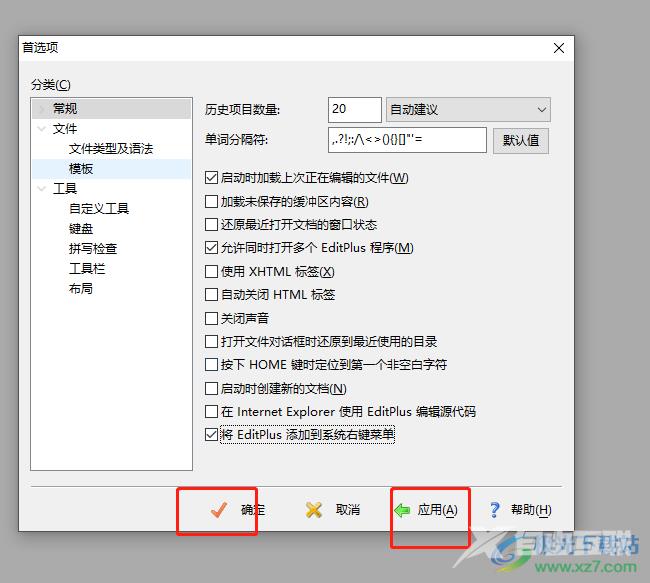
5.回到桌面上,用户直接右键点击桌面,就可以看到弹出来的右键菜单中含有editplus选项了
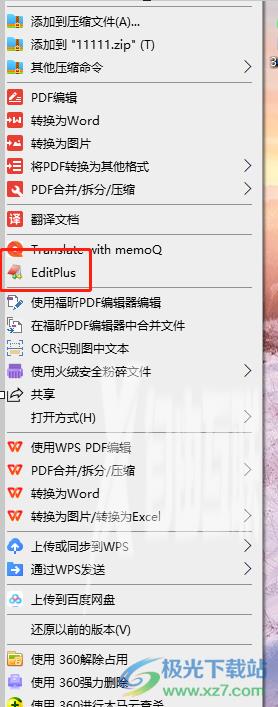
用户在使用editplus软件时,可以根据自己的使用习惯,将其添加到电脑系统的右键菜单上来使用,直接打开软件的首选项窗口并在常规选项卡中勾选将editplus添加到系统右键菜单选项即可设置成功,方法简单易懂,因此感兴趣的用户快来看看小编整理出来的教程吧。
